溝に登録していただきありがとうございます。あなたは間もなく検証メールを受け取るでしょう。
問題があった。ページを更新してもう一度やり直してください。
あなたの情報を提出することによって、あなたは利用規約とプライバシーポリシーに同意し、16歳以上になります。
マイクロソフトのラップトップはしばしば最高のラップトップを設計して構築する方法の例を設定し、表面のラップトップスタジオは例外ではありません。それは2-in-1デバイスとして本当に機能する革新的なデザインを持っています。ラップトップとタブレットの機能を組み合わせるこれらのデバイスは通常妥協され、両方の利点のいくつかを提供しますが、厄介な折りたたみ、重量の増加、および一般的な汚いもののような小さな恩恵があります。表面のラップトップスタジオはこれらの問題の大部分を持っていません。ラップトップからタブレットに切り替えるのは簡単で、両方の構成で非常に使えます。しかし、それでも1つの妥協点があります。
Microsoft Surface Laptop Studioレビュー:価格と空室状況
Microsoft Surface Laptop Studioは、I5プロセッサと256GB SSD、最大3099 /£2879 / AU $ 4649で、I7プロセッサと2TB SSDバージョンで、$ 1599 /£1449 / AU $ 2399で始まります。私がテストしたモデルは、I7プロセッサ、512GB SSDドライブとNVIDIA 3050 TI GPUと共に登場し、1999年米ドル/ AU $ 3149で販売されていました。

表面ラップトップスタジオの3つの主な位置
(画像クレジット:マイクロソフト)
Microsoft Surface Laptop Studioレビュー:デザインとスクリーン
まず、その折りたたみ画面、表面のラップトップスタジオのハイライトについて話しましょう。ラップトップを開くと、その他のモダンなラップトップのように見えます。ただし、画面の底を前に引きます。背面パネルのヒンジを使用すると、画面の背面が整っている間に画面が前方に移動できます。これは自然にラップトップテントの2番目の構成に分類され、磁石はキーボードの前に傾斜したスクリーンを所定の位置に保持します。それは映画を見たり、ゲームコントローラーやタッチパッドを使ってゲームをプレイするのに最適な角度です。
画面をさらに前方に引き上げてタブレットモードにスナップし、再度磁石によって所定の位置に保持されます。この設定では、画面の背面パネルが右下に折りたたみますので、キーボードに対して画面が平らです。まあ、ほとんど:この位置のスクリーンには、ラップトップのタッチパネル側に向かって非常にわずかな順傾斜があります。それはあなたがランドスケープモードでそれを使っているのであれば問題ありませんが、素晴らしいテーブルの上の紙に書くのと同じように、肖像モードで少し奇妙に感じます。
また、Microsoft Surface Pro 8が故障した1つの領域にも成功します。ラップテスト。タブレットの端が足に掘り下げて安定していないので、あなたは本当にあなたの膝の上に座っている表面Pro 8を本当に使うことはできません。キーボードが取り付けられていても、すべての重みが画面の後ろにあるため、非常に簡単に落ちます。表面のラップトップスタジオにはこの問題がありません。ほとんどの体重は基地にありますので、膝の上にきれいに座り、タブレットモードでも使用できます。
2400×1600ピクセルのタッチスクリーン自体は、まともな明るさと明るい、鮮やかな色で優れています。私は約270 CD / M2で最大の明るさを測定しました。これは、Dell XPS 13の343 CD / M2より少し小さいです。日光の中です。表面のラップトップスタジオの画面は最大120Hzで実行でき、ほとんどの画面の画面のリフレッシュ頻度を2倍にします。これはゲーム内で滑らかな動きを意味し、画面は120Hzで120Hzで120Hzで120Hzで走っていました。どこにでも飛んでいる腸が飛んでいます。
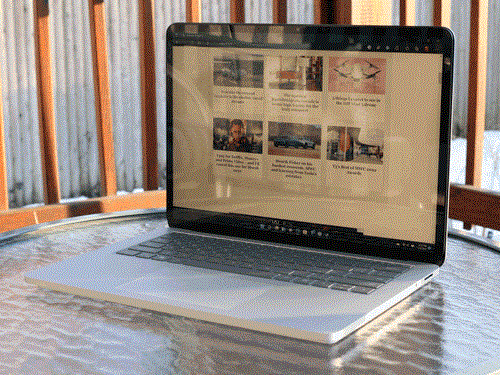
(イメージクレジット:リチャードバグレイ)
ラップトップの基部にはわずかに奇妙なデザインがあります。これは2つの機能を果たします:それは空気の摂取のための場所を提供します(それが膝の上に座っているときにブロックされないように)そしてタッチパッドの下のノッチは表面ペン2のための取り付け場所、オプションである($ 130 / £120 / AU $ 190)タッチスクリーンで動作するペン。より多くの磁石がペンを所定の位置に保持し、その場所に保管したときに無線で充電されます。
このラップトップへの4つの接続があります。左側の2つのThunderbolt 4ポートとサーフェス接続ポートとヘッドフォンソケット。古いスタイルのUSB-Aポート、SDカードはありません。幸いなことに、これらはかなり柔軟です。 Microsoftは、その表面接続ポートを使用し、充電、1GBイーサネット、およびさまざまな形状と速度のさまざまなUSBポートを追加します。あるいは、Belkin Thunderbolt 3 Dock ProのようなThunderboltドックを使うことができます。
ただし、箱の中の古いデバイスで動作するように、Thunderbolt 4またはSurface Connectを適応させる方法を得ることはできません。それはマイクロソフトの部分に少し厳しいようです。 Dell XPS 13のような他のラップトップには、USB-Aアダプタが含まれています。これらは買いに安いですが、あなたが始めるときにそれを持っていないことはイライラしています。
ここで注意してください。 110Wのサーフェス接続充電器が付属していますが、ノートパソコンは充電器が専用の充電器よりも遅くなると訴えていることを除いて、問題なしにさまざまなUSB-Cチャージャーを使用しました。それは、それらが出力する可能性のあるジュースの量が専用の充電器よりも小さいので、それはあなたがよりゆっくりとあなたの携帯電話に使用するのと同じ充電器を使用することができるので、それは確かにより便利です。
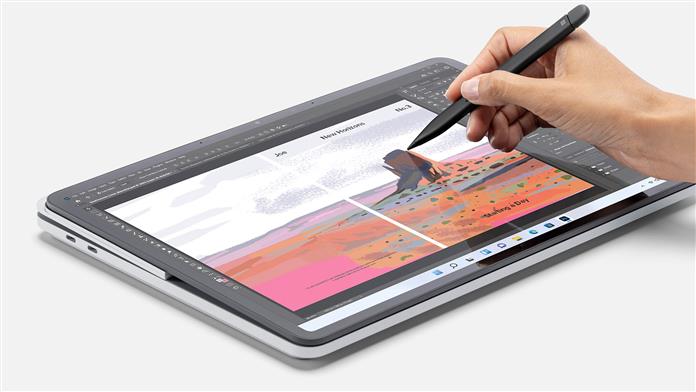
タブレットモードで使用されている画面に微妙な角度があります
(画像クレジット:マイクロソフト)
Microsoft Surface Laptop Studioレビュー:パフォーマンスとバッテリー
表面のラップトップスタジオはまともな性能を持っています。私は、私がテストしたNVIDIA 3050 GPU構成を持つI7でアプリとゲームの両方がうまくいったことを発見しました。 Adobe Premiereのようなプログラムは、ビデオを編集するときにかなり速く、ノートパソコンはPCマーク10ベンチマークで4833のスコアを達成しました。 Geekbench 5ベンチマークを実行して、マルチコアテストで4625のスコアを達成しました。それは4133を採点したMicrosoft Surface Pro 8よりも少し速いです。表面のラップトップスタジオはIntel 11th Gen Core I7-11370Hを使用しています。これは、Pro 8が使用するIntel Core I7-1185G7プロセッサよりも少し速いです。
NVIDIA 3050 GPUからの現代の3Dゲームのパフォーマンスもかなり良かったです。 Doom Eternalは、高画質モードで1080pの解像度で毎秒約60から70フレームのフレームレートを管理し、非常にプレイ可能でした。分解能を小さくすると、これを高く押した、非常に流体、滑らかなゲームプレイを生み出しました。表面のラップトップスタジオは4302の3Dマークスコアを管理しています。これは、Surface Pro 8の1328よりもはるかに優れています。プロ8は多くの現代のゲームを実行するのに苦労していますが、表面のラップトップスタジオはまともな解像度でそれらを実行することができます速度。
表面のラップトップスタジオの電池寿命もかなり良いです。ビデオを再生しながら、バッテリ寿命は11時間と32分で測定しました。これは、画面が約200のCD / M2の明るさに設定されています。最大値をクリックします。それはあなたがいくつかの映画を使ってクロスカントリーフライトを面白くし続けるのに十分です。しかし、フライト全体のゲームをすることを期待しないでください。デフォルト設定でDoom Eternalを実行すると、Faptop Studioがジュースから走らずに約50分のゲームを得ることができました。

中間の位置はゲームや映画の視聴に最適です。
(画像クレジット:マイクロソフト)
Microsoft Surface Laptop Studioレビュー:Verdict
表面のラップトップスタジオは素晴らしい見栄えがよく、よく演奏するかなり素晴らしいラップトップです。折りたたみ画面は、体重や一括の邪魔になることなく、ラップトップモードとタブレットモードの両方で使用可能にするためにうまく機能します。画面を移動するまで、本当にヒンジが表示されません。
問題は価格です。ノートパソコン自体は仕様を考慮して高価です。あなたはより少ないために同様の仕様を持つDell XPS 13を拾うことができます。そしてそれはあなたがアクセサリーのためのコストを追加する前に、表面ドックと表面スリムペン2の両方が本当にこの非常に有能なラップトップを最大限に活用するために本当に必要です。
したがって、バルクが多すぎることなくラップトップとタブレットの両方として機能できるデバイスが必要な場合は、表面のラップトップスタジオが素晴らしいピックです。ただし、ほとんどのユーザーは、ノートパソコンやタブレットを希望させ、もう1つまたは他方を選ぶことでお金を節約することを決定するのに最適です。
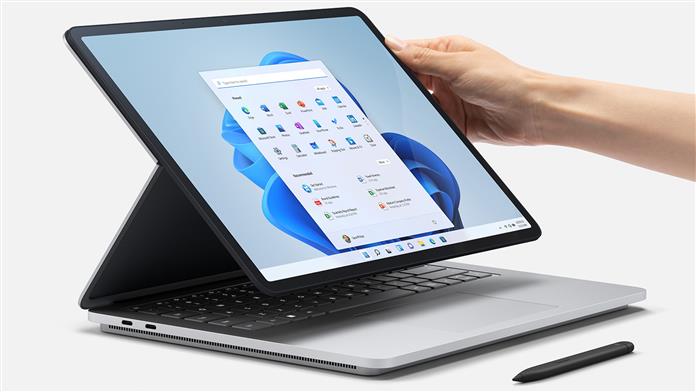
(画像クレジット:マイクロソフト)
Microsoft Surface Laptop Studioレビュー:また検討します
Tablet Windows Surface Pro 8から標準のラップトップスタイルのDell XPS 13まで、似たようなラップトップが多数あります.Microsoft Surface Pro 8はより安いですが(あなたは別々にキーボードとペンを購入する必要があります)。プロセッサ。 Thunderbolt 4ポートも提供しています。クリップオンキーボードは、表面のラップトップスタジオに内蔵されているものよりも使用がはるかに快適でなく、あなたは本当にあなたの膝の上でそれを使うことはできません。
Dell XPS 13 9310は、表面のラップトップスタジオよりも標準的なラップトップで、より魅力的なOLEDスクリーンを含みます(2イン – 1バージョンもあります)。 XPSの13インチスクリーンは表面のラップトップスタジオよりも小さく、PhotoshopやIllustratorのようなアプリでタッチスクリーンやペンを使用したい人にとって重要なことが重要です。
